В поисках инструментария для подготовки фотоколлажей
Программы для создания коллажей
Специализированные решения для создания фотоколлажей
Под термином «коллаж» (collage, в буквальном переводе — наклеивание) понимается создание некой композиции, состоящей из разнородных образов. Первоначально коллажем назывался технический прием в изобразительном искусстве, заключающийся в наклеивании на какую-либо основу материалов, которые отличались от нее по цвету и фактуре, и позволяющий добиться большего эмоционального впечатления от неожиданного сочетания разнородных материалов. В компьютерном отношении коллажем стали называть композиции, составленные из фотографий и иных графических элементов путем их наложения на основной фон с разными типами смешивания и прозрачности.
Сегодня данная художественная техника широко применяется в компьютерном, книжном, журнальном и веб-дизайне — фотолюбители обращаются к ней гораздо реже, так как освоить это искусство не так просто. Однако любительский фотоколлаж позволяет представить фотографии гораздо интереснее, нежели в обычных фотоальбомах. Поэтому фотолюбителям стоит обратить на эту технику пристальное внимание, тем более что имеются вполне доступные по цене и простые в освоении программные средства для подготовки фотоколлажей, позволяющие создавать удивительные фотокомпозиции при минимальных затратах сил и времени.
Программы для создания коллажей
Теоретически коллажи можно создавать в любом графическом редакторе, например в Adobe Photoshop, однако для широкой аудитории этот вариант малопривлекателен, поскольку никаких специальных средств для быстрого их декорирования там не предусмотрено. Кроме того, данный вариант подойдет лишь при наличии у пользователей соответствующего уровня подготовки и потребует немало времени и усилий. В то же время создать фотокомпозицию в специализированной программе можно при минимальной подготовке, причем нередко в считаные секунды. Да и оформлена она будет достаточно эффектно благодаря применению профессионально подготовленных шаблонов и иной дополнительной графики.
Домашние пользователи для создания таких коллажей могут применять самые разные программные решения. Все их можно разбить на две группы. В первую войдут решения, позволяющие объединять снимки в фотокомпозиции посредством разного рода встроенных шаблонов, рамок и масок: шаблоны обеспечивают автоматическое размещение серий изображений с автоматической подгонкой их размера под требуемый стандарт, рамки позволяют сформировать обрамление у выбранных снимков, а маски дают возможность внедрить снимки в фон, сделав часть изображения невидимой. Создание коллажей в любой из таких программ потребует минимума усилий и времени и окажется по силам любому пользователю, а их возможности вполне достаточны для получения любительских фотокомпозиций, календарей, поздравительных открыток, пригласительных билетов и т.п.
Вторую группу образуют решения, с помощью которых можно создать настоящий фотомонтаж — например получить собственное изображение на фоне эффектного пейзажа, где вы никогда не были, изменить свою внешность («пересадить глаза» с другого снимка, нанести на кожу татуировку и т.п.), внедрить современную фотографию в классическое полотно и т.д. Для подобного превращения обычно требуется профессиональное решение (например, Adobe Photoshop) и довольно много времени, поскольку необходимо тщательное выделение объекта. Кроме того, в большинстве случаев при внедрении объекта с одного фона на другой возникает проблема так называемого ореола (то есть некорректного переноса граничных полупрозрачных областей), в результате чего созданный фотомонтаж смотрится неестественно и приходится проводить тщательную обработку границ между вставляемой областью и фоном — в итоге на получение изображения понадобится еще больше времени.
Вместе с тем имеется более быстрый и простой способ достижения того же самого результата — можно воспользоваться одним из специализированных решений для автоматического отделения объектов снимка от фона путем маскирования, которые позволяют получать реалистичные либо фантастические фотокомпозиции гораздо быстрее. В отличие от графических редакторов, такие решения не требуют предельно точного выделения объектов и тщательной обработки их границ — достаточно грубо обвести объект и указать фон, и на выходе будет получена желаемая маска. Более того, часть подобных решений еще и умеет сглаживать края выделенного фрагмента под фон при внедрении объекта в другое фоновое изображение, что довольно часто решает проблему ореола. Конечно, не стоит думать, что такие специализированные решения всё сделают автоматически и полностью избавят пользователя от выделения объектов и тех или иных операций по обработке границ — разумеется нет, но длительность и трудоемкость данных операций при работе со сложными в плане выделения объектами и текстурированными фонами окажутся заметно меньше. Насколько? Сказать сложно, так как тут все зависит от конкретного изображения, задействованного решения и выбранного в нем метода обработки.
Специализированные решения для создания фотоколлажей
Специализированных решений для подготовки коллажей на рынке предлагается не очень много, но все же выбор есть. Мы остановимся на пакетах PhotoMix, Wonder Photo Studio, «Студия Коллажа», Collage Maker, ArcSoft Collage Creator и Magic Photo Editor. Технология создания фотоколлажей в них может быть разной. Теоретически возможны три варианта: создание коллажа с чистого листа, по шаблонному проекту или по композиционному шаблону (см. таблицу).
В наиболее простых с точки зрения освоения решениях Magic Photo Editor и ArcSoft Collage Creator предлагается вариант создания фотокомпозиций с чистого листа (рис. 1 и 2). Для получения коллажа в этом случае требуется выбрать фоновое изображение, добавить одну или более фотографий, отрегулировать их положение и размеры, при необходимости обрезать и/или повернуть, назначить для каждого из снимков понравившуюся рамку или маску. А при желании также добавить к фотокомпозиции текст и клипарты. В целом все очень просто, однако для создания действительно профессионально оформленных коллажей придется потрудиться, ведь их дизайн нужно будет придумывать самостоятельно.
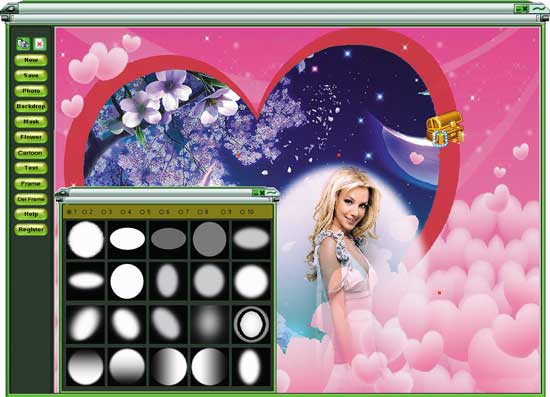
Рис. 1. Создание фотокомпозиции с чистого листа в Magic Photo Editor
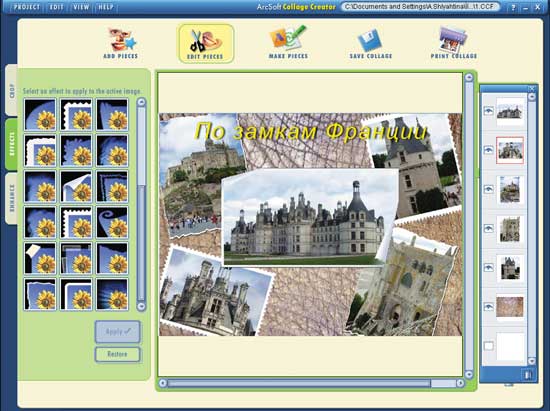
Рис. 2. Подготовка фотокомпозиции с чистого листа в ArcSoft Collage Creator
Гораздо удобнее и быстрее создавать коллажи по шаблонным проектам или композиционным шаблонам. Шаблонные проекты включают композицию страницы и ее оформление и потому позволяют практически мгновенно получить эффектный, профессионально оформленный коллаж, ведь процесс его создания в таком случае сводится к банальной замене в шаблоне снимков и текстовых комментариев (если они имеются). Кроме того, шаблонные проекты можно редактировать, а значит, заменить в них отдельные элементы оформления не проблема. Композиционные шаблоны обеспечивают определение общей композиции страницы — создавать коллажи с их помощью также гораздо быстрее, чем с чистого листа, ведь выверять положение изображений и их размер не потребуется, так как данные операции будут произведены автоматически. Однако оформление коллажа (то есть фон, клипарты, наличие у снимков масок либо бордюров и пр.) в случае генерации коллажа по композиционному шаблону придется подбирать самостоятельно.
В качестве примеров решений, в которых предусмотрена поддержка шаблонных проектов, можно назвать программы PhotoMix (рис. 3), Wonder Photo Studio (рис. 4) и «Студия Коллажа» (рис. 5), где пользователям предоставляется немало профессионально разработанных шаблонных проектов. Особенно в этом смысле впечатляет программа PhotoMix, на сайте которой можно найти и скачать огромное количество самых разнообразных шаблонов, причем ряд из них — бесплатно.
Что касается генерации коллажей по композиционным шаблонам, то данная технология реализована в уже названных программах PhotoMix (рис. 6) и «Студия Коллажа», а также в Collage Maker (рис. 7). Наибольшее количество шаблонов (почти 60) представлено в PhotoMix, перечень шаблонов в двух других упомянутых программах гораздо меньше, да и сами шаблоны не столь эффектны.
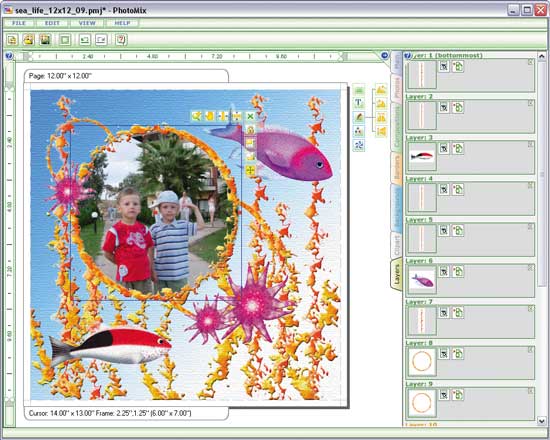
Рис. 3. Фотоколлаж, созданный по шаблонному проекту в PhotoMix
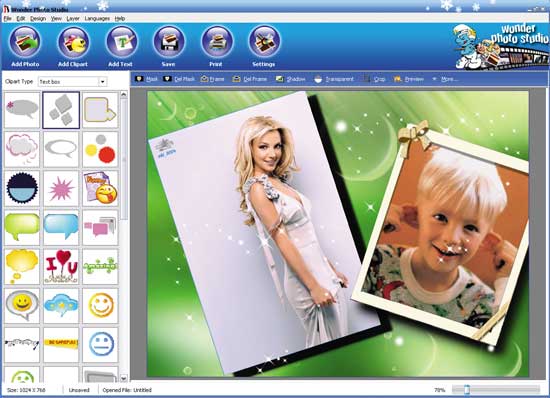
Рис. 4. Фотоколлаж, полученный на базе шаблонного проекта
в Wonder Photo Studio
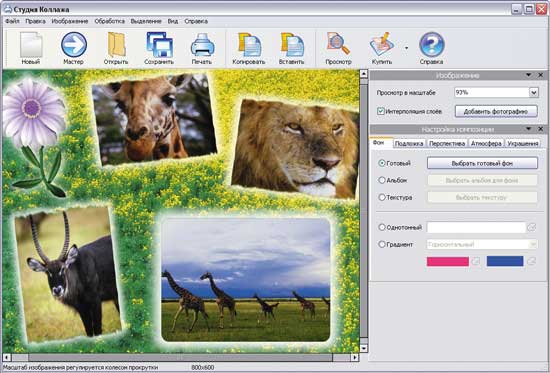
Рис. 5. Фотоколлаж, созданный по шаблонному проекту в программе
«Студия Коллажа»
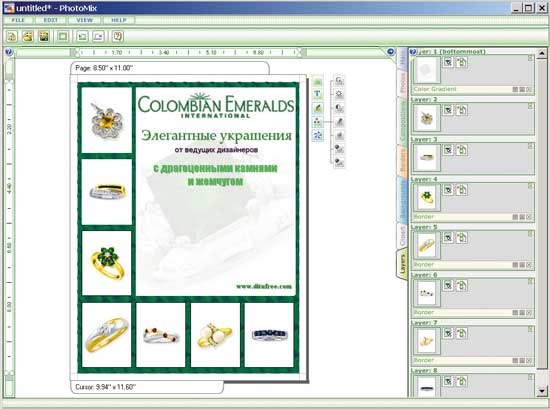
Рис. 6. Фотоколлаж, созданный по композиционному шаблону в PhotoMix
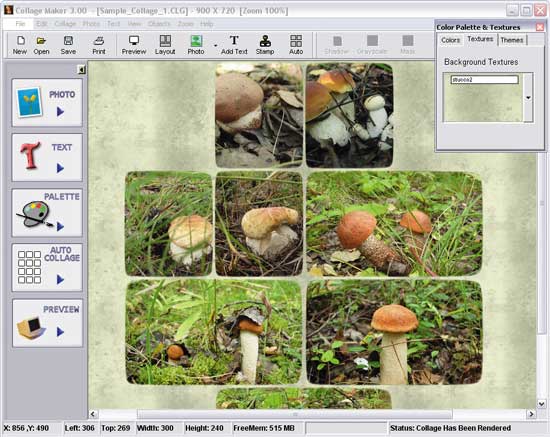
Рис. 7. Фотоколлаж, автоматически сгенерированный
по композиционному шаблону в Collage Maker
PhotoMix 5.3.2
Разработчик: fCoder Group, Inc.
Сайт программы: http://www.photomix.com/
Размер дистрибутива: 9,2 Мбайт
Работа под управлением: Windows 98/2000/Me/XP/Vista
Способ распространения: shareware (функционально ограниченная демо-версия с запрещенными сохранением и печатью — http://www.photomix.com/download/files/photomix.exe)
Цена: 29 долл.
PhotoMix — полнофункциональное решение, предназначенное для подготовки фотоколлажей. Фотокомпозиции могут создаваться с чистого листа, на основе шаблонных проектов либо композиционных шаблонов. Шаблонные проекты в поставку не входят, но их можно скачать с сайта программы. Внедряемые элементы размещаются на отдельных слоях, что обеспечивает удобство изменения порядка их наложения. Клипарты и снимки можно перемещать, масштабировать, вращать, зеркально отражать и центрировать на странице. Несложно также провести для них цветовую коррекцию (вручную или автоматически) и назначить изображениям подходящий эффект (сепия, рельеф, негатив и т.д.). Для снимков дополнительно допускается сдвиг видимой области и настройка подходящего обрамления. Текстовые заметки вставляются на страницу путем печати требуемого текста в прямоугольные блоки. После завершения экспериментов любой графический элемент может быть заблокирован от преобразований. Готовые коллажи сохраняются в виде проекта для дальнейшего редактирования, распечатываются либо экспортируются в популярные графические форматы. Возможна также отправка готового изображения по электронной почте и установка его в качестве обоев на рабочий стол.
Wonder Photo Studio 2.71
Разработчик: ZCStar, Inc.
Сайт программы: http://www.wonderphotostudio.com/
Размер дистрибутива: 8,31 Мбайт
Работа под управлением: Windows 2000/XP/2003/Vista
Способ распространения: shareware (функционально ограниченная демо-версия — http://www.wonderphotostudio.com/download/setup.exe)
Цена: персональная лицензия — 29,95 долл.; коммерческая лицензия — 59,95 долл.
Wonder Photo Studio — простая программа для подготовки коллажей, позволяющая легко объединять снимки в художественные фотокомпозиции. Коллажи создаются по шаблонам (причем весьма эффектным) либо с чистого листа на базе встроенных фонов, масок и клипартов. Графические элементы вставляются на отдельные слои, порядок наложения слоев регулируется. Снимки и клипарты можно перемещать, масштабировать, обрезать, вращать и зеркально отражать, а также накладывать на них тень и маски. У снимков, клипартов и текстовых объектов допускается регулирование уровня прозрачности. Готовые изображения сразу распечатываются либо экспортируются в один из популярных графических форматов. Предусмотрено сохранение фотокомпозиций в виде проектов для дальнейшего редактирования, отправка их по электронной почте и установка в качестве обоев на рабочий стол.
Студия Коллажа 2.15
Разработчик: AMS Software
Сайт программы: http://ams-soft.ru/products/product_24.html
Размер дистрибутива: 18,7 Мбайт
Работа под управлением: Windows (все версии)
Способ распространения: shareware (демо-версия на 30 запусков — http://ams-soft.com/StudioCollage.zip)
Цена: 495 руб.
«Студия Коллажа» — простая программа для подготовки коллажей. Коллажи создаются по шаблону (есть композиционные шаблоны и шаблонные проекты) либо с чистого листа на базе встроенных фонов, масок и клипартов. Графические элементы вставляются на отдельные слои, порядок наложения слоев регулируется. Внедряемые снимки и клипарты можно перемещать, масштабировать, вращать и зеркально отражать. Допускается добавление к названным элементам простых прямоугольных бордюров и теней, а также наложение масок. При необходимости можно провести цветовую коррекцию снимков, увеличить у них резкость либо, наоборот, размыть и назначить подходящий эффект (постеризация, мозаика, сепия, старинное фото и т.д.), а также добавить к фотокомпозиции произвольный текст. Готовые изображения сразу распечатываются либо экспортируются в один из популярных графических форматов. Возможно также их сохранение в виде проектов для дальнейшего редактирования.
Collage Maker 3.0
Разработчик: Galleria Software
Сайт программы: http://www.galleriasoftware.com/collagemaker/CollageMakerInfo.htm
Размер дистрибутива: 12,9 Мбайт
Работа под управлением: Windows 98/Me/NT/2000/XP/Vista
Способ распространения: shareware (30-дневная демо-версия — http://www.galleriasoftware.com/downloads/collage/CollageMaker3.msi)
Цена: 34,95 долл.
Collage Maker — удобный инструмент для быстрого получения эффектных коллажей, которые могут создаваться по композиционным шаблонам либо с чистого листа. Включает большой набор текстур, эффектных масок и бордюров. Имеется поддержка слоев. В отношении внедренных в проект снимков допускаются операции перемещения, масштабирования и вращения. Возможно наложение на снимки масок, бордюров и теней, добавление к ним внешнего свечения и регулирование прозрачности. При необходимости несложно провести цветовую коррекцию снимков, а также добавить к фотокомпозиции произвольный текст и клипарты. Готовые изображения сразу распечатываются либо экспортируются в один из популярных графических форматов. Возможна отправка коллажа на указанный электронный адрес и его сохранение в виде проекта для дальнейшего редактирования.
ArcSoft Collage Creator 1.0
Разработчик: ArcSoft, Inc.
Сайт программы: http://www.arcsoft.com/en/products/collagecreator/?l=p
Размер дистрибутива: 28,2 Мбайт
Работа под управлением: Windows 2000/XP
Способ распространения: shareware (15-дневная демо-версия — http://www.arcsoft.com/support/downloads/downloadview.asp?downloadid=183)
Цена: 19,99 долл.
ArcSoft Collage Creator — простая программа для создания фотоколлажей с чистого листа. Внедряемые объекты размещаются на разных слоях, что позволяет легко изменять последовательность их наложения друг на друга. Любой объект: снимок, клипарт, рисунок или надпись — можно масштабировать, перемещать и поворачивать, а на снимки накладывать маски и обрамления. Имеются также простые возможности для проведения цветовой коррекции снимков. Созданные коллажи несложно дополнить забавными надписями и собственным рисунком цветными карандашами. Готовые коллажи сохраняют в виде проектов для дальнейшего редактирования в виде изображений в одном из популярных графических форматов или сразу распечатывают.
Magic Photo Editor 4.61
Разработчик: Picget Software
Сайт программы: http://www.picget.net/magicphoto/what.html
Размер дистрибутива: 10,9 Мбайт
Работа под управлением: Windows (все версии)
Способ распространения: shareware (30-дневная демо-версия — http://www.picget.net/magicphoto/download.html)
Цена: 39,95 долл.
Magic Photo Editor — простая программа для подготовки коллажей. Коллажи создаются с чистого листа на базе некоторого количества встроенных фонов, масок и клипартов. Внедряемые снимки и клипарты можно перемещать, масштабировать и копировать, а на снимки также накладывать разнообразные маски. К полученной фотокомпозиции несложно добавить обрамление и произвольный текст. Готовые изображения сохраняются в формате JPG или BMP.
Специализированные решения для фотомонтажа
Перечень доступных на рынке решений, которые могут быть использованы для быстрого отделения объекта от фона (то есть маскирования), совсем невелик. На наш взгляд, наиболее интересными из них являются программы Recomposit, AKVIS Chameleon, Background Remover и Translucator. Технология вырезания объектов в них совершенно иная, нежели в вышерассмотренных программах для подготовки фотоколлажей, где снимки обрезаются путем наложения встроенных масок. В программах маскирования тоже используются маски, но не для обрезания снимка, а для вырезания из него указанного объекта, который затем внедряется в нужный фон, причем так, что в результате удается получить реалистичную либо фантастическую композицию, то есть настоящий фотомонтаж.
Принцип указания вырезаемого объекта в разных решениях данной группы различен. Так, в программе AKVIS Chameleon, которая представляет собой плагин для графических редакторов, требуется выделить внедряемую в другой снимок область средствами графического редактора. В частности, в Adobe Photoshop это можно сделать «волшебной палочкой», выделив фон и инвертировав выделение, или в режиме Quick Mask (Быстрая маска), закрасив выделяемую область инструментом Pencil. Данный подход предполагает, что выделение будет сделано очень тщательно. Вместе с тем возможно выделение области и прямо в AKVIS Chameleon путем обведения примерных внутренних контуров объекта синим карандашом, а внешних — красным (Inside/Outside-маскирование) — рис. 8. В этом случае тщательное выделение фрагментов уже не требуется, хотя при формировании контуров все равно лучше рисовать линии достаточно близко от разделяющей объект и фон границы, поскольку в таком случае вероятность ошибки программы будет минимальной.
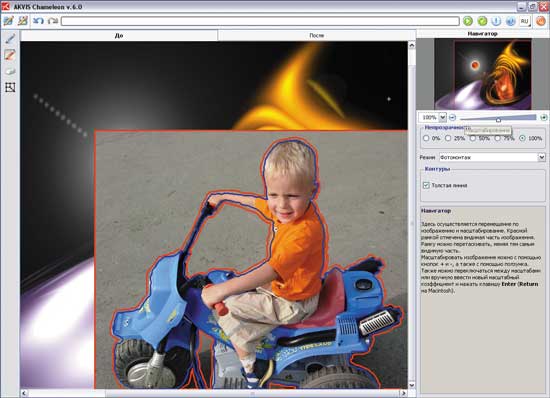
Рис. 8. Обведение внутренних и внешних контуров объекта в AKVIS Chameleon
В программе Background Remover, которая также представляет собой Photoshop-совместимый плагин, выделение осуществляется только средствами самой программы: простые фоны можно отделять, используя «волшебную палочку», сложные — путем указания примерных внутренних и внешних контуров объекта синим и красным карандашами (Inside/Outside-маскирование). При этом для объектов с простым краем достаточно сформировать внутренний и внешний контуры, а при наличии у объекта полупрозрачного края придется дополнительно выделить специальным инструментом всю полупрозрачную область (рис. 9). В случае кружевовидных объектов (ветвей деревьев, ювелирных украшений — рис. 10 или арматурных конструкций) также требуется указать внутренний и внешний края. Но внутренний край выделяется не путем обведения примерных внутренних контуров, а проведением линии из одного конца объекта в другой — то есть обводить все внутренние отверстия не потребуется. При этом следует иметь в виду, что для удачного извлечения подобных объектов недопустимо присутствие на них фрагментов того же оттенка, что и фон, а процесс извлечения чаще всего производится не полностью автоматически (может потребоваться удаление части фрагментов фона вручную).
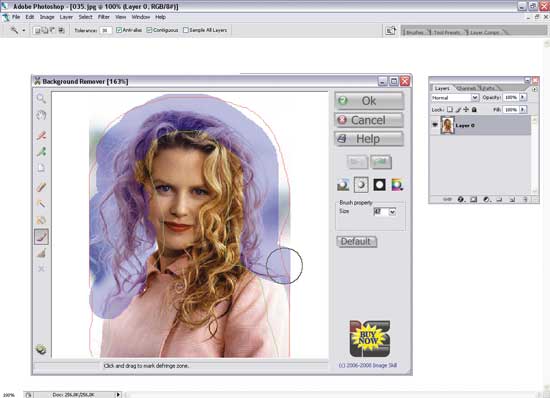
Рис. 9. Извлечение объектов с прозрачным краем из фона в Background Remover

Рис. 10. Извлечение ювелирных изделий из фона в Background Remover
В Recomposit реализовано сразу три метода формирования выделенных областей. Можно вручную выделить область с помощью традиционных для графических редакторов инструментов («волшебной палочки», «пера» либо полигонального «лассо») — на практике этот способ обычно достаточно трудоемок и подходит только для сравнительно простых объектов; получить фотомонтаж объектов со сложной и извилистой границей и полупрозрачными областями данный метод не позволяет. Гораздо удобнее и быстрее сформировать выделенную область путем проведения маскирования по технологии Chroma Key, что обеспечивает при выделении высокий уровень сохранения мелких деталей, включая волосы, шерсть, тени и полупрозрачности, однако применять данную технологию можно далеко не на любом снимке. Во-первых, снимок должен быть сделан на ярком однотонном фоне (в случае портретных снимков, как правило, на синем или зеленом); во-вторых, фон должен быть очень чистым (то есть без теней и разводов); в-третьих, на объекте нежелательно присутствие деталей того же оттенка, что и фон. Первое правило должно быть выполнено обязательно, выполнение второго и третьего необходимо в случае формирования маски в полностью автоматическом режиме, и их можно обойти, если затем подкорректировать вид маски вручную (рис. 11), для чего в программе предусмотрен соответствующий инструментарий. Если снимок сделан не на однотонном фоне, то придется прибегнуть к методу Inside/Outside Matting, в котором формирование выделенных областей осуществляется путем выделения внешних и внутренних краев объектов.
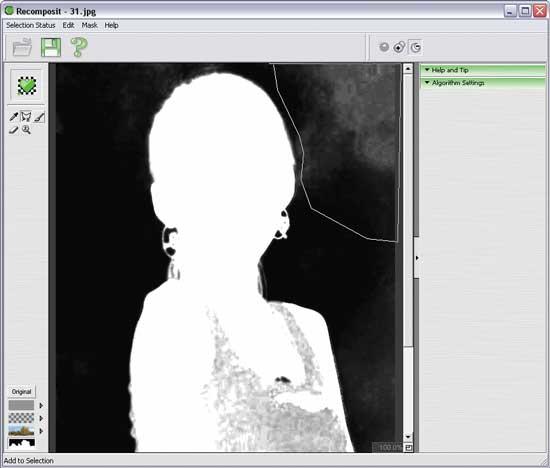
Рис. 11. Корректировка маски, полученной по технологии Chroma Key в Recomposit
Совсем иной принцип выделения областей реализован в программе Translucator, которая предназначена для извлечения из фона только полупрозрачных объектов. Здесь извлекаемый объект нужно просто обвести полупрозрачной кистью, а затем залить той же полупрозрачной заливкой всю область внутри него (рис. 12), после чего программа автоматически удалит фон.
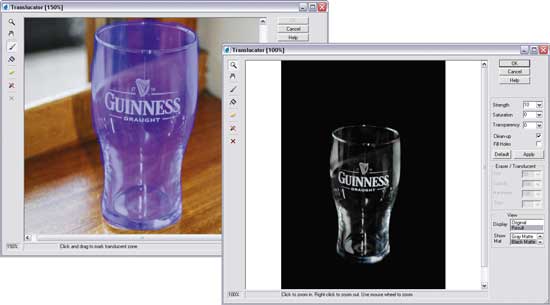
Рис. 12. Извлечение полупрозрачного объекта из фона в Translucator
По-разному выполняется в рассматриваемых решениях и смешивание слоев. Наиболее широкие возможности в этом плане имеются в AKVIS Chameleon, где предусмотрены четыре метода смешивания («Фотомонтаж», «Хамелеон», «Смешивание» и «Встраивание»), позволяющие получить как реалистичный фотомонтаж (рис. 13), так и фантастические изображения (рис. 14). В Recomposit также возможно смешивание изображения с фоном — тут используются традиционные для графических редакторов режимы смешивания слоев: Normal, Lighten, Darken, Multiply, Screen и Difference (рис. 15). Что касается Background Remover и Translucator, то в данных решениях смешивание извлеченных объектов с фоном не предусмотрено, что усложняет задачу, но ненамного, ведь извлеченный из фона объект несложно внедрить на любой фон (рис. 16) путем размещения фонового слоя под слоем с объектом. Правда, осуществить это можно лишь в графическом редакторе, имеющем поддержку слоев.

Рис. 13. Фотомонтаж, полученный в AKVIS Chameleon
(слева исходное изображение)
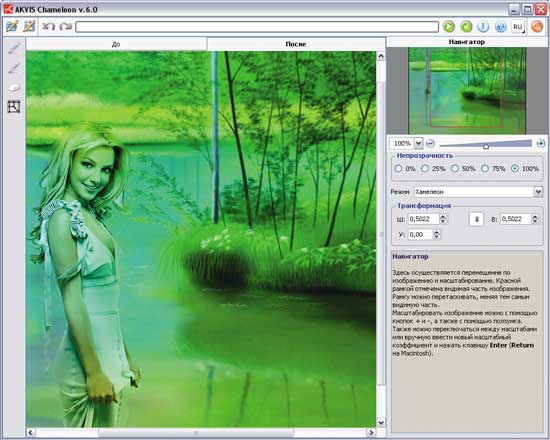
Рис. 14. Смешивание объекта с фоном в режиме «Хамелеон»
в AKVIS Chameleon

Рис. 15. Фотомонтаж, полученный в Recomposit (слева исходное изображение)
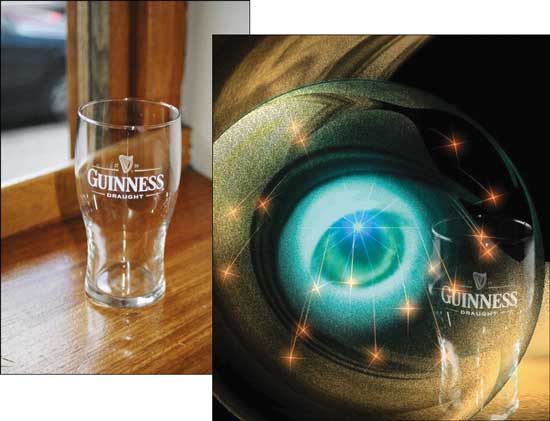
Рис. 16. Фотомонтаж, полученный с применением Translucator
(слева исходное изображение)
AKVIS Chameleon 6.0
Разработчик: AKVIS LLC
Сайт программы: http://akvis.com/ru/chameleon/index.php
Размер дистрибутива: Windows-версия — 13,5 Мбайт, Mac-версия — 19,6 Мбайт
Работа под управлением: Windows 2000/XP/2003/Vista; Mac OS X 10.3.9-10.5
Способ распространения: shareware (10-дневная демо-версия — http://download.akvis.com/akvis-enhancer-setup.exe)
Цена: лицензия Home (только для некоммерческого применения) — 75 долл., лицензия Business — 230 долл.
AKVIS Chameleon — инструмент для отделения объектов снимка от фона и компоновки их с другими фонами, работающий как плагин для графических редакторов (Adobe Photoshop, Corel Paint Shop Pro и др.).
Маскирование осуществляется вручную традиционными инструментами выделения либо автоматически путем Inside/Outside-маскирования. Смешивание может производиться в четырех режимах: «Фотомонтаж», «Хамелеон», «Смешивание» и «Встраивание», допустимые варианты выделения зависят от выбранного режима. Режим «Фотомонтаж» обеспечивает реалистичное совмещение изображений и создание иллюзии целостного фото (при его использовании края вставленного фрагмента сглаживаются, все остальное остается без изменений). «Хамелеон» полностью адаптирует вставленный фрагмент под фоновое изображение (сглаживаются края и изменяется цвет всего фрагмента), а режим «Смешивание» позволяет получить интересный эффект растворения вставленного фрагмента в текстуру фона, когда сквозь вставленное изображение просвечивают рисунок и текстура основного. Режим «Встраивание» соединяет два изображения особым образом: объект встраивается в фон отдельными фрагментами, благодаря чему в некоторых случаях можно добиться совмещения сложных в плане выделения объектов — например заменить небо, на фоне которого в исходном снимке запечатлены кусты или деревья.
Recomposit 2.0
Разработчик: Stepok Image Lab
Сайт программы: http://stepok.net/eng/recomposit.htm
Размер дистрибутива: 3,987 Мбайт
Работа под управлением: Windows Windows 2K/XP
Способ распространения: shareware (31-дневная демо-версия — http://stepok.net/eng/dl/RCESetup.exe)
Цена: Standard Edition — 39 долл., Extended Edition — 79 долл.
Recomposit — инструмент для отделения объектов снимка от фона и компоновки их с другими фонами. Продукт представлен в двух версиях: базовой Standard Edition и расширенной Extended Edition. Базовая версия может работать только как самостоятельная программа, а расширенная еще и как плагин для Photoshop.
Маскирование производится вручную традиционными инструментами выделения либо автоматически — по методам Chroma Key и Inside/Outside Matting. Маскированное изображение и фоновый слой смешиваются путем их реалистичного совмещения. При этом фон в зависимости от настроек может остаться неизменным либо будет размыт с фоном маскированного изображения, которое также может быть внедрено непосредственно либо смешано с фоновым изображением в одном из предусмотренных режимов. В качестве режимов поддерживаются традиционные для графических редакторов режимы: Normal, Lighten, Darken, Multiply, Screen и Difference.
Background Remover 3.0
Разработчик: ImageSkill
Сайт программы: http://www.imageskill.com/backgroundremover/backgroundremover.html
Размер дистрибутива: 2,68 Мбайт
Работа под управлением: Windows (все версии)
Способ распространения: shareware (демо-версия, добавляющая на изображение слово DEMO, — http://www.imageskill.com/backgroundremover/BackgroundRemover_Demo_Setup.exe)
Цена: 49 долл.
Background Remover — инструмент для отделения объектов снимка от фона, работающий как плагин для графических редакторов Adobe Photoshop, Adobe Photoshop Elements, Corel Paint Shop Pro и др.
Маскирование осуществляется здесь вручную «волшебной палочкой» либо автоматически путем Inside/Outside-маскирования, при этом предусмотрены три технологии извлечения объектов из фона — Simple Object Extracting, Semi-Transparent Object Extracting и Lace-like Object Extracting. Первая позволяет извлекать простые объекты, вторая — объекты с полупрозрачным краем, а третья — кружевовидные объекты. Возможна корректировка выделенной области вручную: регулирование степени интенсивности автоматического стирания (Strength) путем расширения/сжатия маски, применение кисти для стирания /восстановления отдельных фрагментов вручную и сглаживание границ объекта. Никакого смешивания в программе не предусмотрено, хотя можно посмотреть, как выглядит результат на однотонном сером фоне. Извлеченный из фона объект может быть внедрен в графическом редакторе на любой фон путем размещения фонового слоя под слой с объектом.
Translucator 1.0
Разработчик: ImageSkill
Сайт программы: http://www.imageskill.com/translucator/translucator.html
Размер дистрибутива: 2,88 Мбайт
Работа под управлением: Windows (все версии)
Способ распространения: shareware (30-дневная демо-версия — http://www.imageskill.com/translucator/Translucator_Setup.exe)
Цена: лицензия 29,95 долл.
Translucator — инструмент для отделения от фона полупрозрачных либо полностью прозрачных объектов, таких как стекло, пластик, мех, пух, дым, туман и т.п. Представлен в виде плагина для графических редакторов (Adobe Photoshop, Adobe Photoshop Elements, Corel Paint Shop Pro и др.). Маскирование производится автоматически путем обведения извлекаемого объекта, при обведении допускается попадание в выделяемую область небольших фрагментов фона. После создания выделенной области ее вид может быть подкорректирован инструментом Erase/Recover и через настройку параметров Saturation и Transparency. Извлеченный из фона объект может быть внедрен в графическом редакторе на любой фон путем размещения фонового слоя под слой с объектом.








